Verrà un momento per la stragrande maggioranza dei giocatori in cui sarà necessario apportare modifiche alle porte. Questo più comunemente viene fatto per gli host di giochi, come se qualcuno volesse creare un server dedicato per Ark: Survival Evolved su cui i propri amici possano giocare, ma può anche essere richiesto per giocare a titoli cooperativi o anche solo per controllare le e-mail. Imparare a inoltrare le porte è un passo importante per acquisire familiarità con il modo in cui è possibile connettersi a servizi esterni, ma è anche necessario essere cauti: l’apertura arbitraria o l’inoltro delle porte può essere rischioso. Ecco cos’è il port forwarding e come farlo.
Imparentato: Come risolvere i problemi di utilizzo del disco lento di Steam
Cos’è il port forwarding?
Le porte Internet sono meglio pensate come porte per il traffico da e verso il tuo router (o casa, per questa analogia), verso Internet in generale. Alcuni titoli e applicazioni sono hardcoded per utilizzare porte specifiche della tua casa, come la porta del garage o la porta sul retro. L’inoltro di una porta, o l’apertura di una porta, sta dicendo alla casa che è accettabile che le applicazioni utilizzino queste porte. Come con qualsiasi casa, tenere tutte le porte aperte, anche se potrebbe essere più facile utilizzare una vasta gamma di applicazioni, è una cattiva idea, poiché potresti ritrovarti con animali selvatici, strani odori e persino intrusi che strisciano attraverso queste porte quando non stai cercando.
Questo non dovrebbe essere considerato come il port forwarding stesso pericoloso, solo che dovresti avere un solido intento in mente durante il port forwarding. Una volta che l’applicazione non è più utile, ricordarsi di chiudere le porte associate può fare molto per garantire la sicurezza informatica.
Infine, va notato che due applicazioni non possono utilizzare la stessa porta contemporaneamente: le porte sono sufficientemente grandi solo per inviare e ricevere traffico da una singola applicazione. Alcune applicazioni e giochi dispongono di porte codificate, mentre altre possono accettare un’ampia gamma di porte. Tieni un elenco di tutte le porte utilizzate e da quale applicazione e leggi i manuali e i wiki forniti dagli sviluppatori per sapere quali porte utilizzare.
Come eseguire il port forwarding
Indipendentemente dal router in uso, l’apertura o l’inoltro delle porte segue lo stesso processo. L’unica cosa che devi fare da solo è accedere al tuo router. I passaggi per il port forwarding sono:
- Determina quale porta deve essere inoltrata.
- Accedi al tuo router.
- Inserisci l’intervallo nel tuo router.
- Salva la porta aperta.
- Se necessario, apri la porta in entrata in Windows Defender Firewall.
Imparentato: Come correggere l’errore di scrittura del disco di Steam
Come accedere al tuo router
Molte persone hanno router noleggiati dai loro ISP, mentre altri hanno acquistato router unici. Indipendentemente da ciò, raggiungere il tuo router è universale.
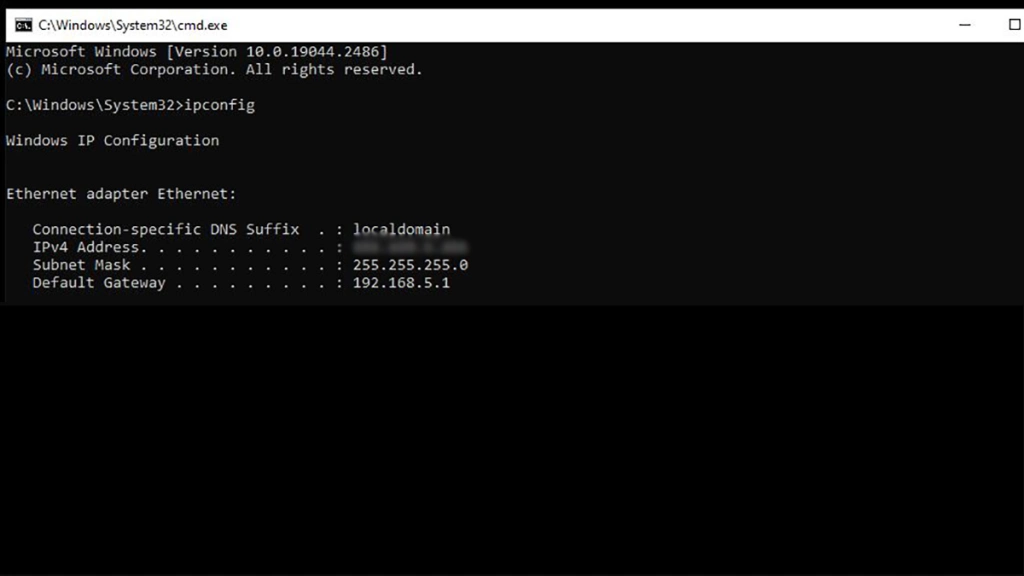
- Inserisci il Prompt dei comandi utilizzando il tasto Windows e digitando ‘cmd‘
- Dal prompt dei comandi, digita “ipconfig”
- Trovare il ‘Gateway predefinito‘ IP e inseriscilo nel tuo browser preferito.
- Il gateway predefinito più comune è 192.168.1.1
- Accedi al tuo router
- Se possiedi il tuo router, questo dovrebbe essere cambiato immediatamente. In caso contrario, dovrai contattare il tuo ISP per ottenere il nome utente e la password.
Come trovare le tue regole di port forwarding nel tuo router
Ecco i draghi: ogni router ha la propria interfaccia utente, quindi gli utenti dovrebbero dedicare un po’ di tempo ad abituarsi alle caratteristiche e alle funzioni offerte dal loro router specifico. Alcune interfacce utente del router potrebbero avere il port forwarding immediatamente evidente al momento dell’accesso e per altri dovrai scavare. Prova a utilizzare il tuo motore di ricerca preferito per trovare le impostazioni di port forwarding, ad esempio “Posizione di port forwarding UniFi” per iniziare a muoverti nella giusta direzione.
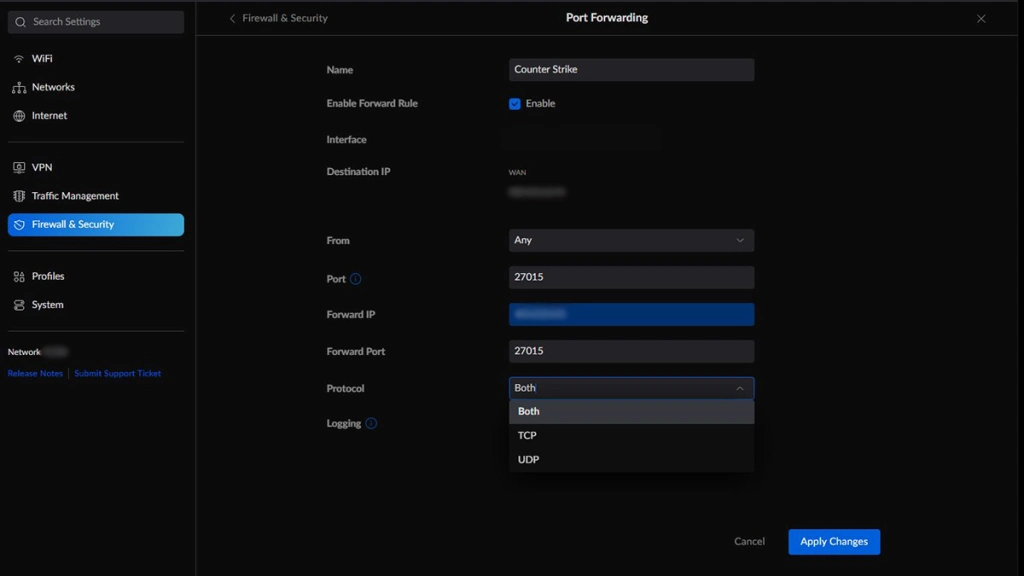
Per la rete UniFi, il port forwarding è disponibile in Firewall e sicurezza. Gli utenti vorranno creare una nuova regola di port forwarding. Assicurati di dargli un nome correlato per garantire l’organizzazione della tua rete e nota che la tua porta e la porta di inoltro saranno quasi sempre le stesse. Per Protocollo, puoi selezionare TCP, UDP o entrambi. Le applicazioni in genere informano gli utenti su quale utilizzeranno, ma è ragionevole selezionarle entrambe se non si è sicuri o altrimenti non sono elencate. Salva la nuova regola e le porte verranno ora inoltrate dal tuo router.

